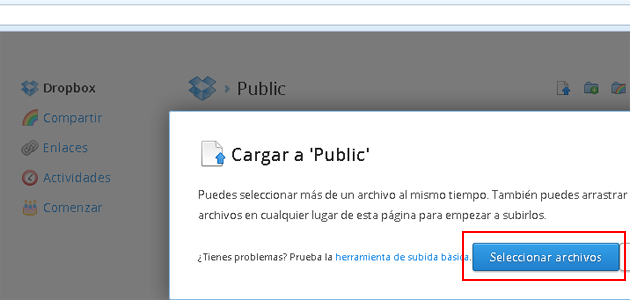
Em muitas ocasiões é preciso adicionar arquivos como anexo na newsletter, como um pdf com uma apresentação ou preços dos serviços, vídeos ou até mesmo imagens muito pesadas.
Mesmo que a Mailrelay ofereça uma opção para anexar arquivos na mensagem, não é recomendável que você o faça por três motivos: por três motivos:
1. Os sistemas antispam são acionados e marcam seu domínio como “gerador de spam” quando você envia arquivos anexos em um mailing, o que prejudicará seus envios futuros.
2. Você pode acabar saturando a conta dos destinatários ou fazer com que a mensagem seja aberta muito lentamente. É especialmente importante sempre ter em mente que hoje em dia, é possível que o seu e-mail seja lido em um dispositivo móvel.
3. Você pode acabar gastando sem necessidade o crédito da sua conta da Mailrelay, pois cada 100kb é contabilizado como um e-mail, o que pode acabar fazendo com que sua mensagem seja contabilizada como várias, se seu arquivo for muito grande.
Quando você precisar enviar um arquivo com a sua newsletter, é melhor colocá-lo em um servidor web e em seguida colocar um texto no corpo da mensagem com um link para que o próprio usuário possa baixá-lo.
Para isso você só precisa carregá-lo no FTP do seu website no diretório www . Por exemplo se você deseja anexar o arquivo dossier.pdf , é só conectar-se ao FTP do seu website utilizando os dados de acesso, através de um software como o Filezilla ou outro cliente de FTP e após carregar o arquivo, você poderá montar o link utilizando uma url como esta:
http://meudominio.com/dossier.pdf
Trocando meudominio.com pelo seu website e dossier.pdf pelo nome do seu arquivo. Se você não tem as informações de acesso ao FTP do seu website, você pode utilizar um serviço de armazenamento online como Dropbox ou Google Drive.
A. Para enviar o arquivo que você deseja anexar ao Dropbox
Crie uma conta em www.dropbox.com, acesse o seu espaço online fazendo login. Clique na pasta ” Public”, clique acima em “Upload”, selecione o arquivo no seu computador e clique em aceitar:
Assim que o arquivo terminar de ser carregado, com o botão direito sobre o arquivo, clique em “copy public link” e você já terá um link que poderá ser colocado no corpo da mensagem, para que os usuários possam baixá-lo diretamente do DropBox, sem que sua mensagem fique muito grande.
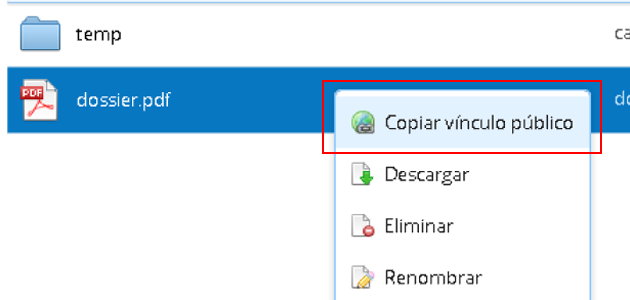
B. Para colocar o arquivo que você deseja anexar no Google Drive
Crie uma conta do Google, se você tiver uma conta do Gmail, você já será capaz de fazer o processo.Faça login e acesse https://drive.google.com clique na esquerda no botão enviar, bem ao lado de Criar . Selecione o arquivo do seu computador e clique em aceitar. Você verá que ele foi carregado:
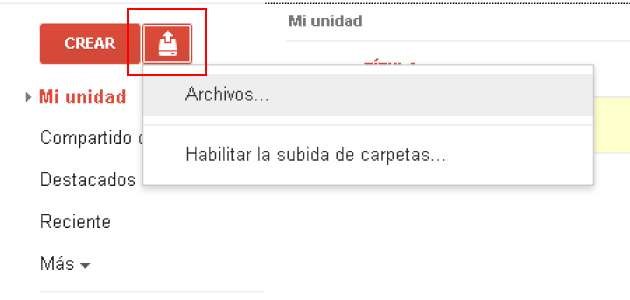
Com o botão direito sobre o arquivo, clique em Compartilhar :
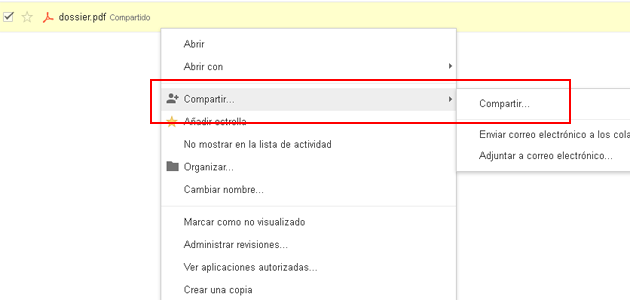
Clique onde está marcado como “privado” em alterar. Selecione a primeira opção “público” na Web e clique em salvar:
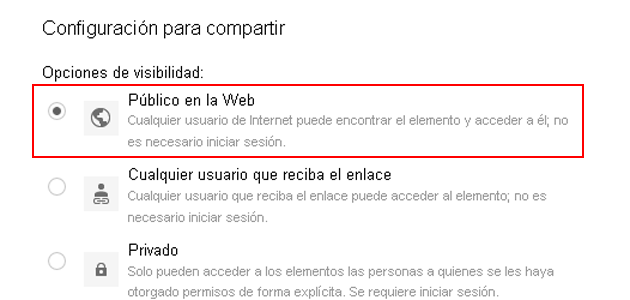
Com isto você já poderá copiar a URL que aparecerá no link para poder compartilhar com seus clientes.

Lembre-se que você deve enviar um e-mail de teste antes de enviá-lo aos assinantes, para verificar se o link está funcionando e não se esqueça de fazer logoff do sistema que você está utilizando, seja ele o Dropbox ou o Google Drive, pois seus assinantes não estarão logados e por isto você deve fazer o teste desta forma.
Você utiliza algum outro sistema para compartilhar seus arquivos?